Wie konvertiert man eine Seriennummer in ein Datum in Excel?
Manchmal, wenn Sie ein Datum in eine Zelle eingeben, die als Zahl formatiert ist, erhalten Sie stattdessen eine Seriennummer, wie z.B. 42088, anstelle des normalen Datums 25.03.2015. Um diese Seriennummern in echte Datumsangaben umzuwandeln, helfen Ihnen die folgenden Methoden in diesem Artikel.
Seriennummer mit der Funktion „Zellen formatieren“ in ein Datum umwandeln
Seriennummer mit einer Formel in ein Datum umwandeln
Schnelles Umwandeln von Seriennummern in Datumsangaben mit Kutools für Excel
Seriennummer mit der Funktion „Zellen formatieren“ in ein Datum umwandeln
Die Funktion „Zellen formatieren“ kann Ihnen helfen, Seriennummern ganz einfach in Excel in Datumsangaben umzuwandeln.
1. Wählen Sie die Zellen mit den Seriennummern aus, die Sie in ein Datum umwandeln möchten, klicken Sie mit der rechten Maustaste und wählen Sie dann „Zellen formatieren“ aus dem Kontextmenü aus. Siehe Screenshot:

2. Gehen Sie im Dialogfeld „Zellen formatieren“ zur Registerkarte „Zahl“, klicken Sie auf „Datum“ im Feld „Kategorie“ und geben Sie bei Bedarf ein Datumsformat im Feld „Typ“ an, und klicken Sie abschließend auf die Schaltfläche „OK“. Siehe Screenshot:
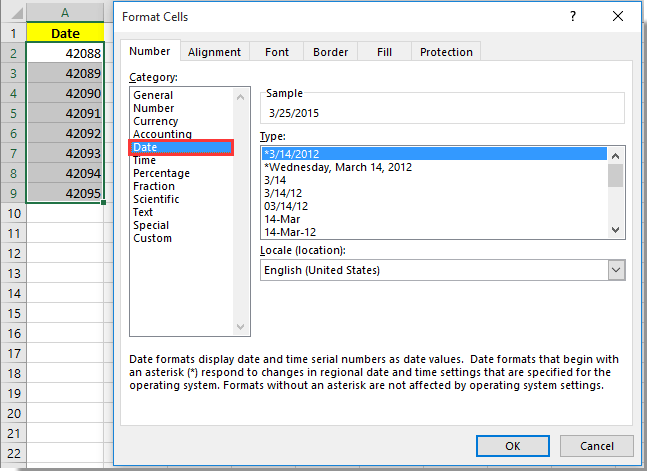
Dann werden die ausgewählten Zellen mit den Seriennummern sofort in Datumsangaben umgewandelt.
Einfaches Umwandeln von Seriennummern in beliebige Datumsformate in Excel:
Das Kutools für Excel's Datumsformat anwenden Hilfsprogramm hilft Ihnen, alle Seriennummern in einem Bereich ganz einfach in beliebige Datumsformate umzuwandeln, die Sie in Excel benötigen.
Laden Sie jetzt Kutools für Excel herunter! (30-tägige kostenlose Testversion)

Seriennummer mit einer Formel in ein Datum umwandeln
Sie können auch Seriennummern mit einer Formel in Excel in Datumsangaben umwandeln. Bitte gehen Sie wie folgt vor.
1. Wählen Sie eine leere Zelle (z.B. Zelle B2) neben der Zelle mit der Seriennummer aus, die Sie in ein Datum umwandeln möchten, und geben Sie dann die Formel =TEXT(A2;"TT.MM.JJJJ") in die Formel-Leiste ein und drücken Sie die Eingabetaste.

2. Behalten Sie die Auswahl der Zelle B2 bei, ziehen Sie dann ihren Ausfüllkästchen bis zu der Zelle mit der Seriennummer, die Sie in ein Datum umwandeln möchten. Dann sehen Sie, dass alle Seriennummern in der Hilfsspalte in entsprechende Datumsangaben umgewandelt wurden.

Seriennummer mit Kutools für Excel in ein Datum umwandeln
Neben den oben genannten zwei Methoden kann das Hilfsprogramm „Datumsformat anwenden“ von Kutools für Excel nicht nur dabei helfen, Seriennummern in Datumsangaben umzuwandeln, sondern bietet auch verschiedene Datumsformate zur Verwendung an.
1. Wählen Sie die Zellen mit den Seriennummern aus, die Sie in ein Datum umwandeln müssen, und klicken Sie dann auf Kutools > Format > Datumsformat anwenden. Siehe Screenshot:

2. Und im Dialogfeld „Datumsformat anwenden“ wählen Sie eine Art von Datumsformat aus dem Feld „Datumsformatierung“ aus und klicken Sie abschließend auf die Schaltfläche „OK“.

Sie sehen, dass die ausgewählten Zellen mit den Seriennummern sofort in ein bestimmtes Datumsformat umgewandelt werden.
Wenn Sie eine kostenlose Testversion (30-Tag) dieses Hilfsprogramms nutzen möchten, klicken Sie bitte hier, um es herunterzuladen, und gehen Sie dann zur Anwendung der Berechnung gemäß den oben genannten Schritten.
Verwandte Artikel:
- Wie ändert man das amerikanische Datumsformat in Excel?
- Wie konvertiert man Geburtsdatum schnell in Alter in Excel?
- Wie entfernt man das Jahr aus einem Datum in Excel?
Die besten Produktivitätstools für das Büro
Stärken Sie Ihre Excel-Fähigkeiten mit Kutools für Excel und genießen Sie Effizienz wie nie zuvor. Kutools für Excel bietet mehr als300 erweiterte Funktionen, um die Produktivität zu steigern und Zeit zu sparen. Klicken Sie hier, um die Funktion zu erhalten, die Sie am meisten benötigen...
Office Tab bringt die Tab-Oberfläche in Office und macht Ihre Arbeit wesentlich einfacher
- Aktivieren Sie die Tabulator-Bearbeitung und das Lesen in Word, Excel, PowerPoint, Publisher, Access, Visio und Project.
- Öffnen und erstellen Sie mehrere Dokumente in neuen Tabs innerhalb desselben Fensters, statt in neuen Einzelfenstern.
- Steigert Ihre Produktivität um50 % und reduziert hunderte Mausklicks täglich!
Alle Kutools-Add-Ins. Ein Installationspaket
Das Kutools for Office-Paket bündelt Add-Ins für Excel, Word, Outlook & PowerPoint sowie Office Tab Pro und ist ideal für Teams, die mit mehreren Office-Anwendungen arbeiten.
- All-in-One-Paket — Add-Ins für Excel, Word, Outlook & PowerPoint + Office Tab Pro
- Ein Installationspaket, eine Lizenz — in wenigen Minuten einsatzbereit (MSI-kompatibel)
- Besser gemeinsam — optimierte Produktivität in allen Office-Anwendungen
- 30 Tage kostenlos testen — keine Registrierung, keine Kreditkarte erforderlich
- Bestes Preis-Leistungs-Verhältnis — günstiger als Einzelkauf der Add-Ins